奇兔一键刷机,小猪教您奇兔一键怎么刷机
- 时间:2018年01月31日 11:59:38 来源:魔法猪系统重装大师官网 人气:19435
随着智能机的活跃发展,有很多的用户都对自己的手机或多或少的提出抱怨,因而有用户就提出刷机的方法解决。可是,在小白眼中,刷机似乎是一件狠可怕的事情,其实不然,虽然过程不可控因素很多,的确有刷机变砖的风险,下面,小编就给大家讲解奇兔一键刷机,即简单又安全。
我们都知道,如果对手机的2一些限制不满意的话,可以通过刷机来解决了,不会刷,可能变砖,怎么办?没事,小编现在给大家推荐使用奇兔刷机,因为奇兔刷机可以帮我们解决所有的困扰。下面,小编就来跟大家介绍奇兔一键刷机的方法了。
奇兔一键怎么刷机
下载奇兔刷机,并且安装。
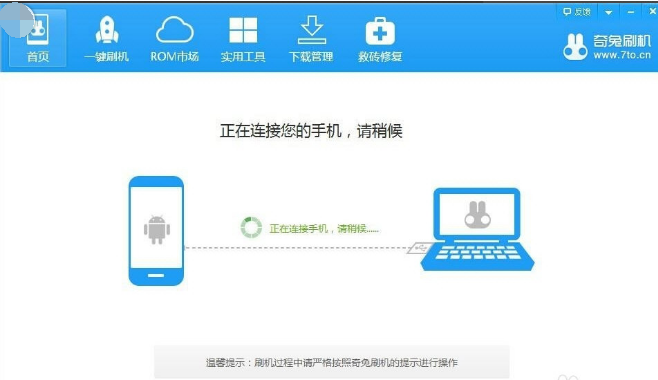
刷机载图1
将手机连接USB,会自动连接上软件
(打开手机的USB ,手机设置-版本号连续点击6-7次打开开发者模式。然后打开USB调试)
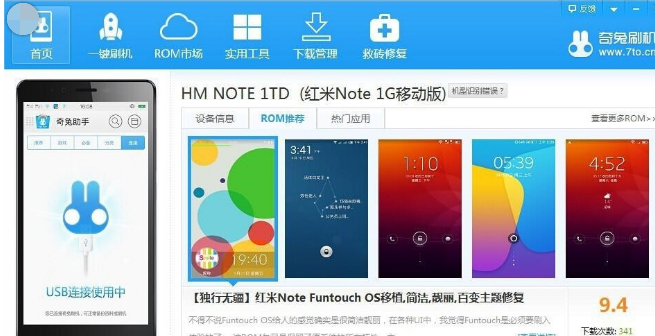
刷机载图2
我们在实用工具里选择一键ROOT,获得最高管理权限。
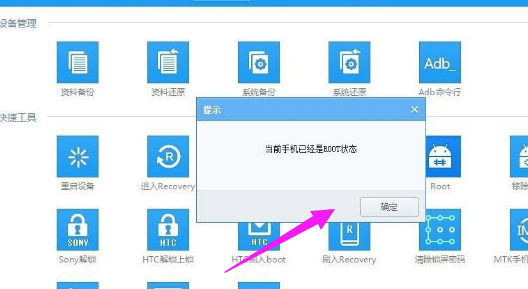
奇兔载图3
在ROM市场里下载自己手机型号的ROM包。
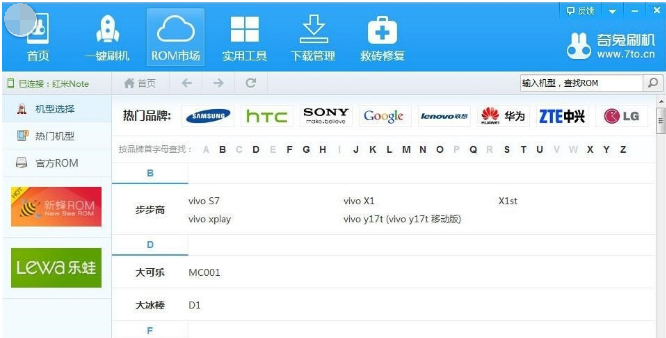
刷机载图4
ROM包下载结束后,点击一键刷机就会出现以下界面,请务必将资料备份!
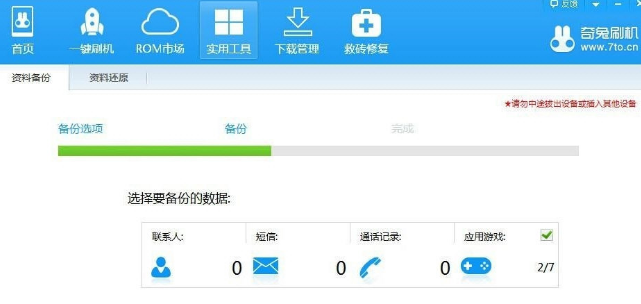
刷机载图5
刷机过程中奇兔刷机软件会对手机和刷机包进行检查,接下来设备进入自动刷机模式,大概5-15分钟后,即可完成手机的一键刷机
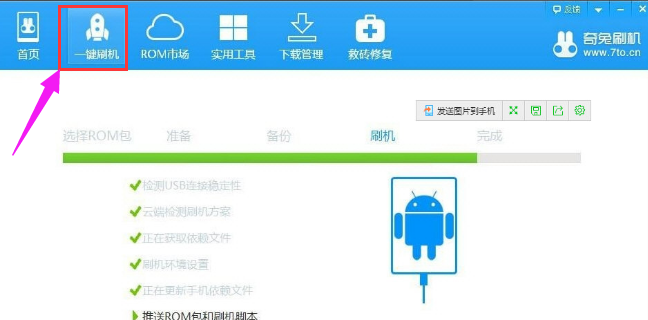
奇兔一键载图6
等待恭喜刷机成功提示出现 、 届时手机会自动重启,10分钟左右就能焕然一新的,
如果15分钟后手机还未开启,请手动开机,并按以上步骤重刷。
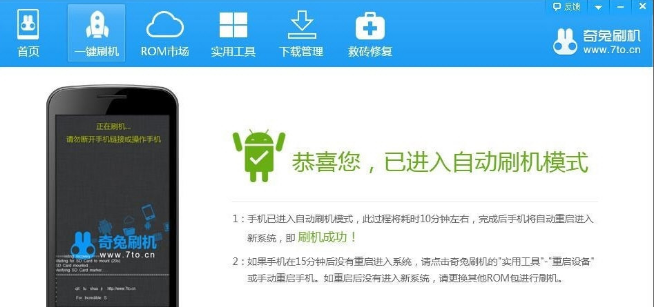
刷机载图7
以上就是奇兔一键刷机的使用方法了。
奇兔一键,奇兔,刷机,一键刷机








